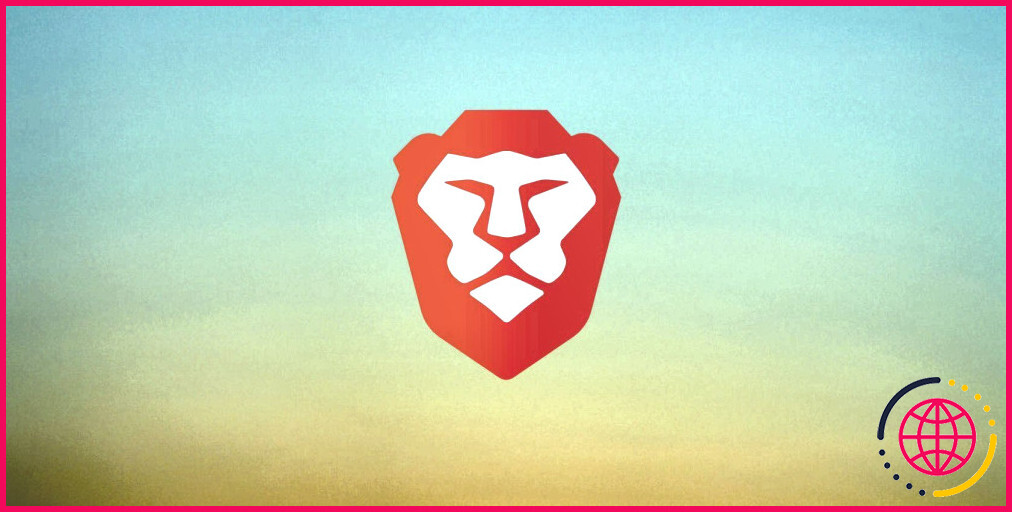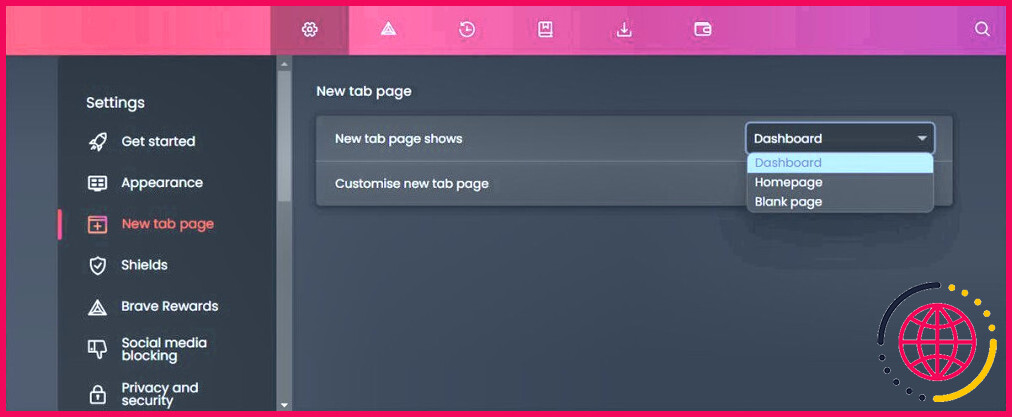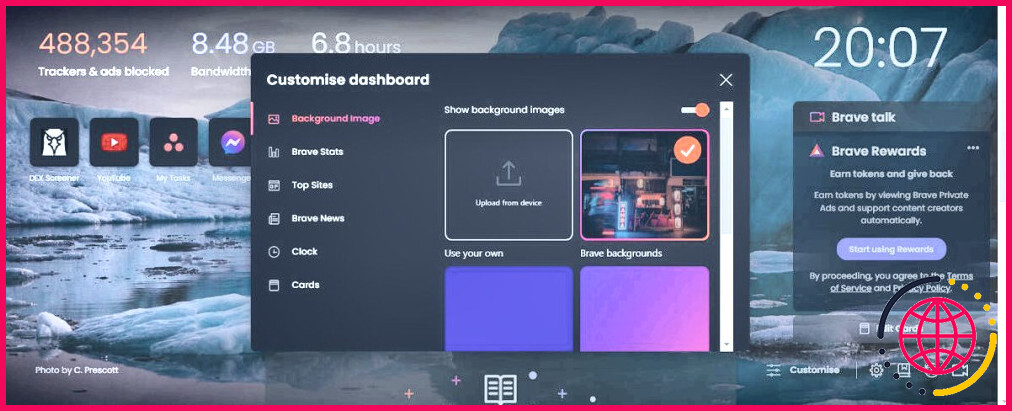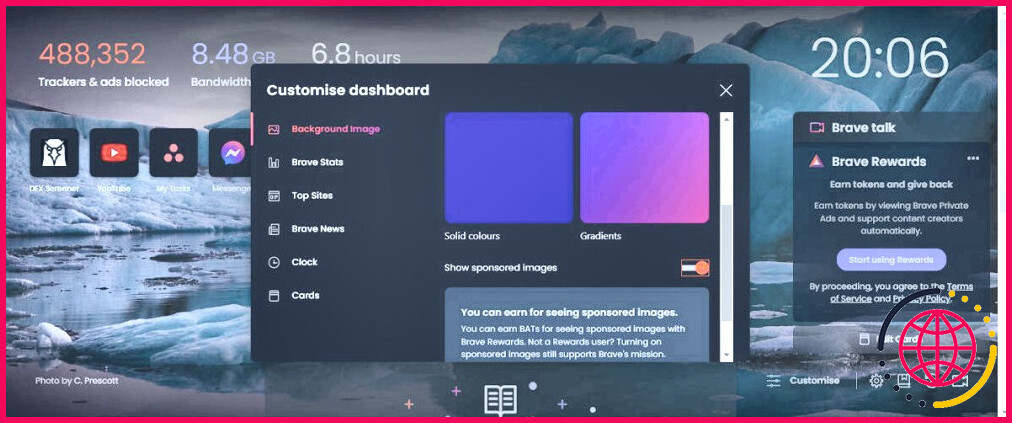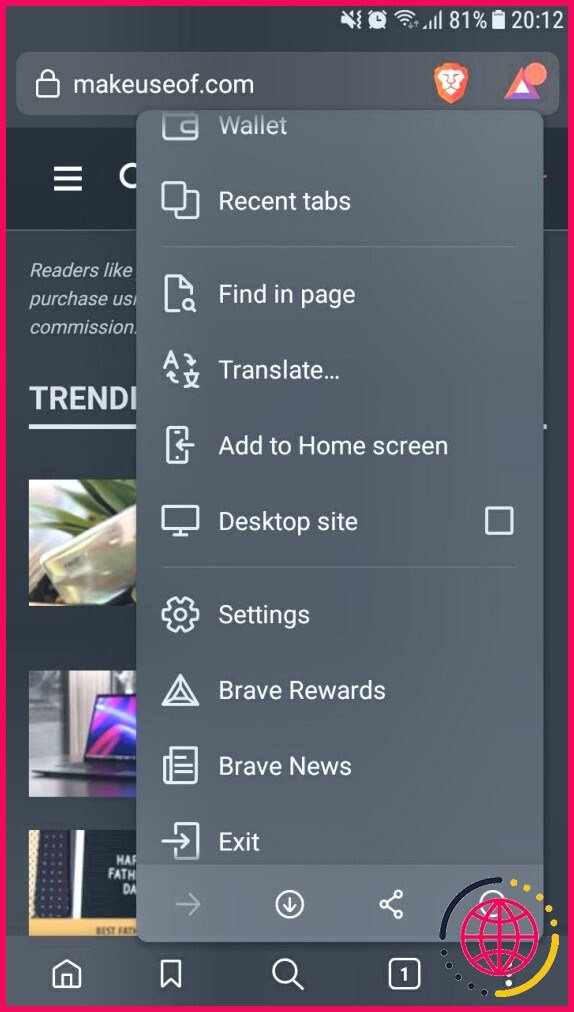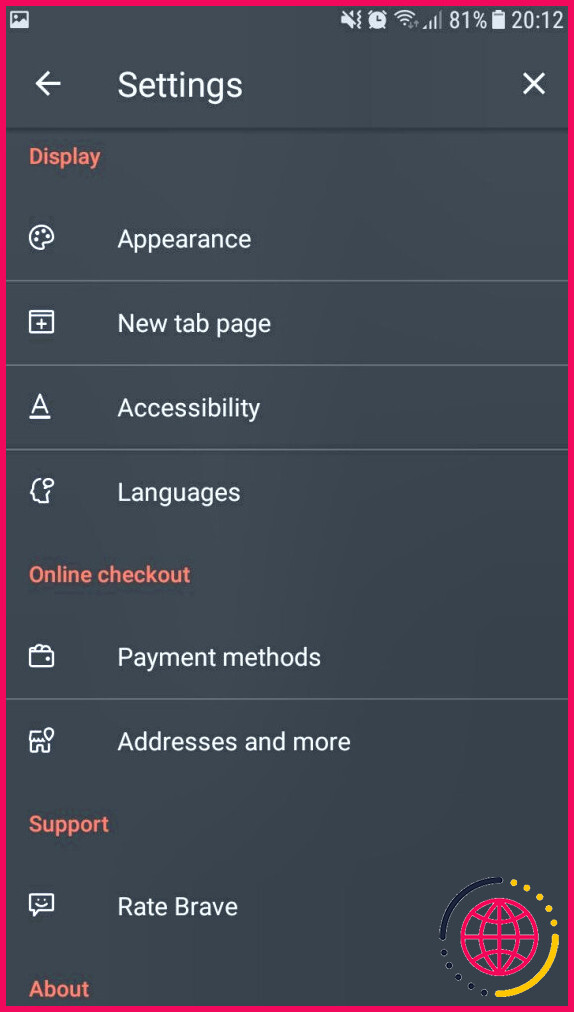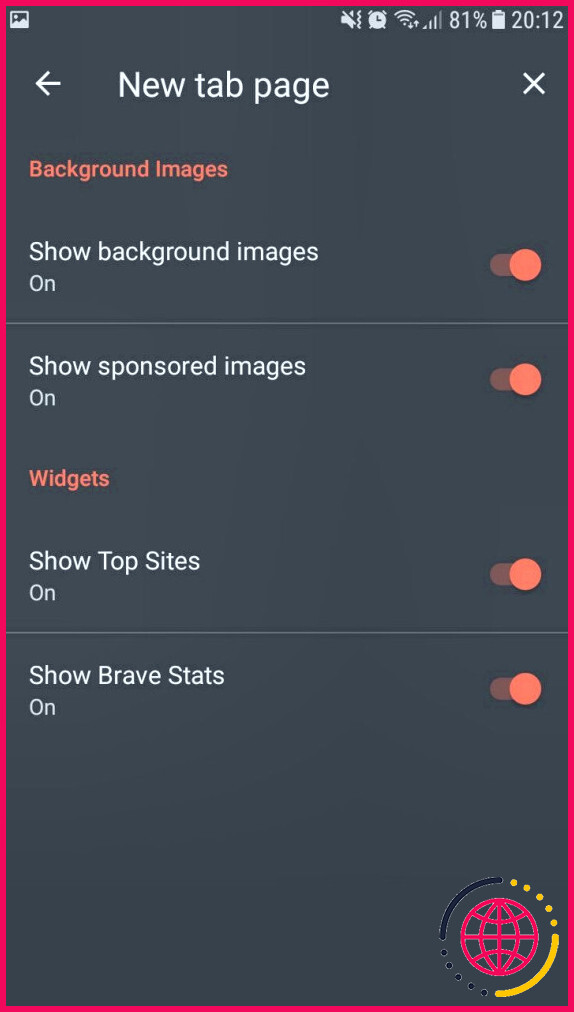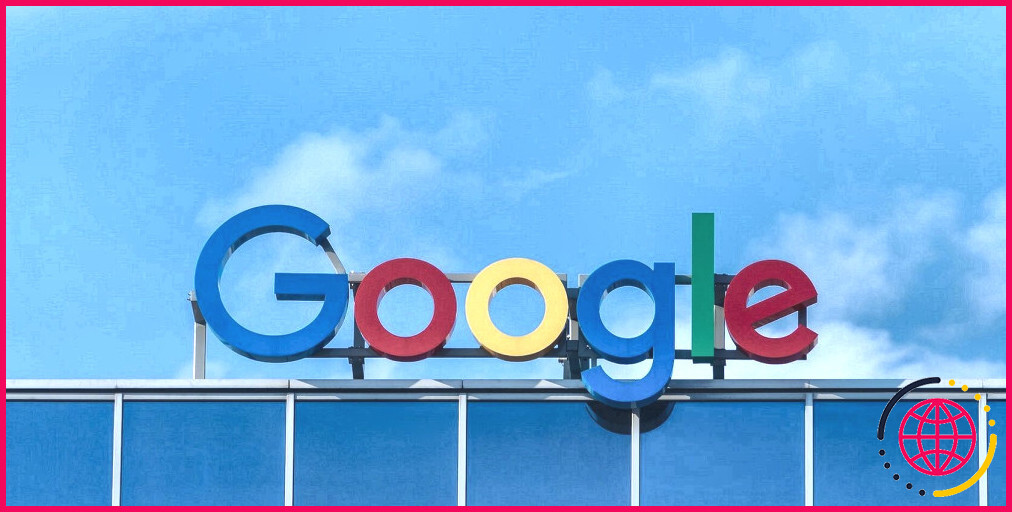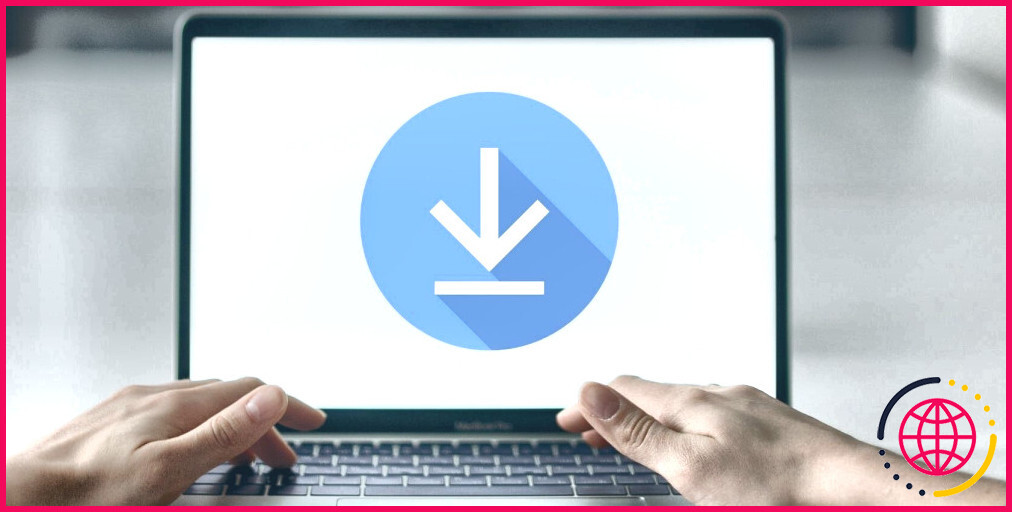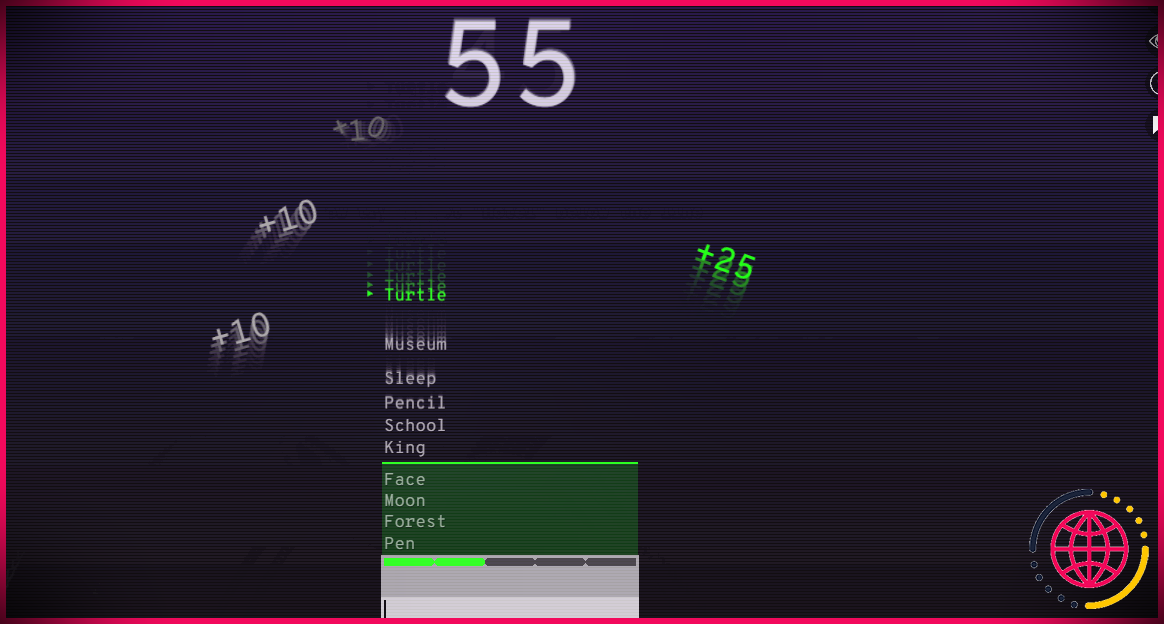Comment changer de fond d’écran dans Brave
Brave est connu pour l’importance qu’il accorde à la confidentialité et à la sécurité des utilisateurs. Mais cela ne signifie pas qu’il n’est pas convivial ou qu’il manque d’options de personnalisation. Brave est livré avec un niveau élevé de personnalisation, y compris la possibilité de changer le fond d’écran du navigateur.
Envie de changer de fond d’écran dans le navigateur ? Nous allons voir ici comment vous pouvez modifier le fond d’écran de Brave sur ordinateur et sur mobile.
Comment changer le fond d’écran de Brave sur le bureau
Si vous n’êtes pas fan du fond d’écran par défaut de Brave, vous pouvez facilement le remplacer par l’une de vos images préférées. Ou, si vous voulez être plus pratique, vous pouvez faire une capture d’écran de votre liste de tâches et l’utiliser comme rappel chaque fois que vous ouvrez un nouvel onglet.
Quoi qu’il en soit, voici comment changer le fond d’écran de Brave sur votre ordinateur :
- Cliquez sur le bouton trois lignes dans le coin supérieur droit pour ouvrir le menu du navigateur et aller à Paramètres.
- Dans le volet de gauche, sélectionnez Nouvel onglet.
- Ouvrez le menu déroulant à côté de La nouvelle page à onglet affiche et sélectionnez Tableau de bord.
- Cliquez sur Personnaliser la page du nouvel onglet.
- Assurez-vous d’activer la case à cocher à côté de Afficher les images d’arrière-plan.
- Pour télécharger une de vos images, cliquez sur le bouton Télécharger à partir d’un appareil .
Vous pouvez également définir l’une des images de Brave comme fond d’écran. Cliquez sur Fonds d’écran Brave jusqu’à ce que vous trouviez une image qui vous plaise. Ou, si cela correspond à vos préférences, vous pouvez régler votre papier peint sur une couleur unie ou un dégradé.
Si vous souhaitez gagner des crypto-monnaies avec Brave, réglez le fond d’écran pour qu’il affiche des images sponsorisées.
Comment modifier le fond d’écran de Brave sur un téléphone portable ?
Une meilleure protection de la vie privée et une expérience de navigation plus rapide ne sont que quelques-unes des raisons de la popularité de Brave, et des raisons pour lesquelles les gens ont commencé à l’utiliser sur leurs téléphones. Si Brave est désormais le navigateur par défaut de votre téléphone, voici comment changer son fond d’écran :
- Appuyez sur la touche trois points dans le coin inférieur droit et dirigez-vous vers Paramètres.
- A partir de Affichage sélectionnez Nouvel onglet.
- Utilisez les bascules pour personnaliser le fond d’écran de Brave.
Bien qu’il n’y ait pas beaucoup d’options, vous pouvez toujours donner au nouvel onglet un aspect soigné en désactivant les statistiques de Brave ou en empêchant le navigateur d’afficher des images sponsorisées.
Modifier facilement le fond d’écran de Brave
Les étapes ci-dessus devraient vous permettre de personnaliser le fond d’écran de Brave. Si vous avez fait de Brave votre navigateur par défaut, il peut être intéressant de configurer et d’utiliser le portefeuille de crypto-monnaies intégré au navigateur.
Puis-je changer le fond d’écran du navigateur Brave ?
Pour ajouter un fond d’écran personnalisé, ouvrez un nouvel onglet dans le navigateur Brave et cliquez sur Personnaliser pour télécharger une photo préférée.
Comment puis-je changer mon écran d’accueil sur Brave ?
Changer l’icône d’accueil
- Lancez le navigateur de l’ordinateur Brave.
- Cliquez sur le bouton Plus.
- Sélectionnez le menu Paramètres dans la liste.
- Passez à l’Apparence dans le panneau de gauche.
- Activez le bouton bascule pour l’option Afficher le bouton d’accueil.
- Passez à l’option Entrer une adresse web personnalisée et indiquez l’URL du site souhaité.
- Cliquez sur le bouton Accueil.